対応確認済み再生機器
弊社Webページをご覧ください。
http://www.iodata.jp/pio/prod/multimedia/1seg/index.htm#android
http://www.iodata.jp/pio/prod/multimedia/1seg/index.htm#android
1.
Android ケータイ とパソコンを同じ無線ネットワークにつなぎます。Android ケータイ の無線LAN設定については、以下の参考例をご覧ください。
⇒ 【Android ケータイ を無線LANにつなぐ】
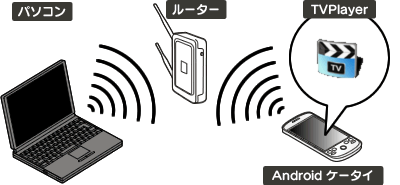
無線LANの設定について
各無線LAN機器の取扱説明書をご覧ください。
2.
Android ケータイ にマキエンタープライズ社製「TVPlayer」(無料)をインストールします。
| Google Playから入手 | Google Play の「マルチメディア」カテゴリーから「TVPlayer」で検索してください。 |
|---|---|
| Webサイトから入手 | 下のWebサイトからダウンロードします。 http://www.makie.com/ja/products/TVPlayerandroid/androiddownload.html ※ Android ケータイ でアクセスする必要があります。 |
| メールを送って入手 | メールアドレス「android@makie.com」に空メールを送り、自動返信されてきたメールを開いて、そこからWebサイトを開いてください。 ※ Android ケータイ でアクセスする必要があります。 |
3.
「TVPlayer」を起動し、番組をダビングします。
4.
「TVPlayer」で、ダビングした番組を再生します。
TVPlayerの操作方法については、株式会社マキエンタープライズにお問い合わせください

1.
パソコンを起動します。TVPlayerで番組を見るには、本製品をつないだパソコンが起動している必要があります。
番組を見る際に必要なこと
TVPlayer で番組を見る際は、以下が必要となります。
- パソコンがインターネットに接続できること
- パソコン側でm2TVを使っていないこと
次のどちらかを行ってください。
- メニューパネル「チャンネル」の をクリックして
をクリックして に変えてから、Dockにしまう
に変えてから、Dockにしまう
- スクリーンセーバーを動作させている状態にする - パソコンの時刻が正しいこと
「タイムサーバ」を使用して時刻を設定してください。
2.
[TVPlayer]をタップします。⇒ TVPlayerが起動します。
![[TVPlayer]をタップ](images/prac4100-02.gif)
3.
この画面が表示されたら、接続ボタンを押します。![[「サーバ検索」をタップして、ダビングするPCを指定してください。]と表示されたら、Android ケータイ のメニューボタンを押す](images/prac4100-03.gif)
4.
[サーバリスト]からサーバーを選択します。サーバー名は、「コンピュータ名」.「m2」で表示されます。
⇒ パソコン内の録画番組が表示されます。
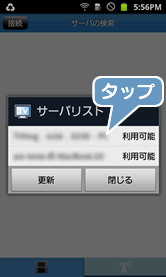
何も表示されない
5.
録画番組を視聴する場合は、番組名の右側にある▲のボタンをタップします。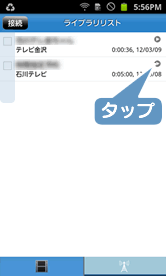
現在放送中の番組を見る場合には
下部にあるアンテナマークをタップしチャンネル一覧より視聴するチャンネルをタップします。
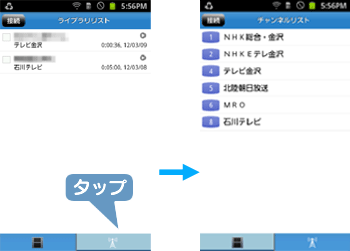
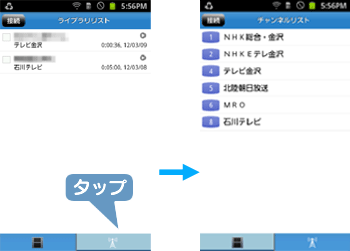
TVPlayerにダビングされている番組は表示されません
ダビング用ファイルが用意されていない番組は表示されません
録画後、m2TVで視聴していない状況でダビング用ファイルが生成されます。
メニューパネル「チャンネル」の をクリックして
をクリックして に変えてから、Dockにしまってください。
に変えてから、Dockにしまってください。
ダビング用ファイルの生成に掛かる時間については、こちらのWebページをご覧ください。
メニューパネル「チャンネル」の
ダビング用ファイルの生成に掛かる時間については、こちらのWebページをご覧ください。
6.
番組が再生されます。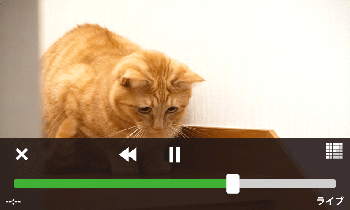

DHCPクライアントとして無線LANにつなぐ必要があります
Android ケータイ はDHCPクライアントとして、パソコンと同じ無線LANにつなぐ必要があります。
無線LAN設定については、各機器の取扱説明書をご覧ください。
無線LAN設定については、各機器の取扱説明書をご覧ください。
1.
[設定]をタップします。⇒ 設定画面が起動します。
![[設定]をタップ](images/prac4100-21.gif)
2.
[無線とネットワーク]をタップします。![[ワイヤレス設定]をタップ](images/prac4100-22.gif)
3.
[Wi-Fi設定]をタップします。⇒ Wi-Fiネットワークの設定画面が表示されます。
![[ワイヤレス設定]をタップ](images/prac4100-23.gif)
4.
つなぎたい無線LANをタップします。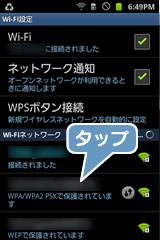
5.
無線LANのパスワードを入れます。パスワードについては、ネットワークの管理者にお問い合わせください。
![無線LANのパスワードを入れ、[接続]をタップ](images/prac4100-25.gif)
6.
無線LANにつながります。つながった無線LANが表示されます。
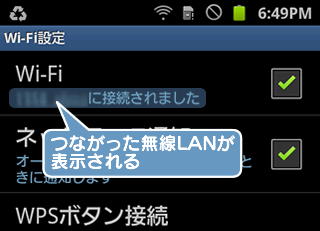
● "Android" および "Google Play (旧Androidマーケット)" は、Google Inc. の商標または登録商標です。